Phục hồi hình ảnh, video tưởng chừng đã mất trên iPhone
- Thứ ba - 08/08/2017 09:08
- In ra
- Đóng cửa sổ này
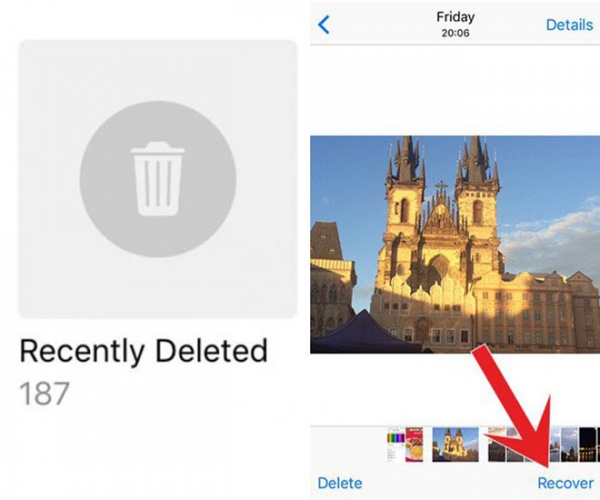
Kiểm tra thư mục Recently Deleted
Kể từ iOS 8, ảnh và video đã bị xóa không bị xóa hoàn toàn khỏi iPhone của bạn. Thay vào đó iPhone giữ chúng trong một thư mục có thời hạn 30 ngày trước khi chúng được xóa một cách tự động.
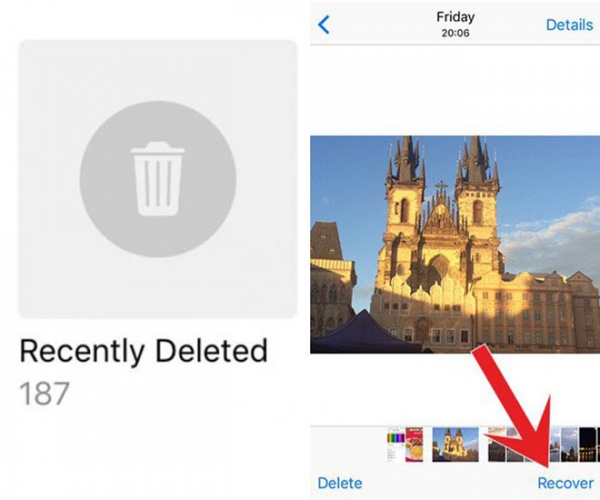
Để kiểm tra nếu bạn đã xóa ảnh do nhầm lẫn, hãy mở ứng dụng Photos trên iPhone, sau đó đi tới Album ở phía dưới cùng bên phải trước khi chọn Recently Deleted. Chạm vào một bức ảnh để mở nó. Nếu muốn phục hồi bức ảnh đó, bạn hãy nhấn vào Recover ở góc dưới bên phải.
Bỏ ẩn hình ảnh
Bên cạnh những bức ảnh và video đã bị xóa gần đây, có thể bạn đã giấu chúng đi. Chúng không bị xóa hoàn toàn hoặc vô hình nhưng được ẩn trong những nơi nhất định.

Để khôi phục các bức ảnh ẩn, bạn hãy mở ứng dụng Photos trên iPhone, sau đó nhấp vào thẻ Albums và chọn Hidden. Chạm vào một bức ảnh hoặc video để mở nó, sau đó nhấp vào biểu tượng Share ở cuối và chọn Unhide từ hàng dưới cùng. Bây giờ ảnh hoặc video của bạn sẽ được nhìn thấy lại trong tất cả các thư mục.
Nếu không thể tìm thấy album Hidden, đây không phải là lý do cho sự biến mất của ảnh hoặc video mà bạn đang tìm kiếm. Trong trường hợp này, bạn có thể tiếp tục với thủ thuật tiếp theo.
Kiểm tra thiết lập iCloud Photo Library
Nếu đang sử dụng iCloud Photo Library để lưu trữ nội dung đa phương tiện được đồng bộ hóa trên tất cả các thiết bị, có thể ảnh hoặc video của bạn bị mất do thiết lập sai.

Lúc này hãy mở Settings trên iPhone, đi tới Photos & Camera và đảm bảo rằng iCloud Photo Library được bật lên. Đánh dấu kiểm vào tất cả các thiết bị của bạn, trên đó sẽ có một số hình ảnh và video không được hiển thị.
Sau khi bật iCloud Photo Library, bạn nên kết nối với Wi-Fi và kiểm tra sau vài phút xem liệu ảnh và video có hiển thị lại hay không.
Bạn cũng nên kiểm tra rằng liệu mình có đang sử dụng cùng một Apple ID cho iCloud trên tất cả các thiết bị hay không. Để xác minh điều này, bạn hãy vào Settings và nhấp vào tên tài khoản ở trên đầu, sau đó kiểm tra Apple ID hiện đang được sử dụng.
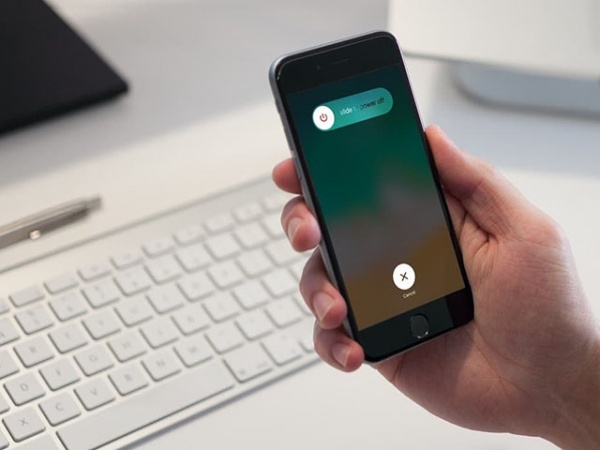
Apple đã bổ sung chức năng Shutdown trong ứng dụng Settings của iOS 11 giúp người dùng dễ dàng tắt iPhone (hoặc iPad) trong...